Pengguna Windows 10 yang telah memutakhirkan ke versi 2004 atau 20H2 mungkin melihat sesuatu yang baru saat mereka membuka Pengaturan > Perbarui & Keamanan > Pembaruan Windows. Di bawah tombol “Periksa pembaruan” yang selalu ada, pembaruan Windows terkadang menampilkan item pembaruan opsional, seperti yang ditunjukkan pada Gambar 1.
 IDG
IDGGambar 1: Kadang-kadang, Pembaruan Windows menunjukkan tautan yang bertuliskan “Lihat pembaruan opsional.” (Klik gambar untuk memperbesarnya.)
Omong-omong, ini adalah kembali ke fungsionalitas yang ditawarkan di Windows 7, ketika pembaruan opsional disimpan di jendela terpisah. Ketika Windows 10 diluncurkan, Microsoft mulai menempatkan semua pembaruan dalam satu aliran, tetapi sekarang perusahaan kembali ke pelabelan yang jelas dan memisahkan pembaruan opsional dari pembaruan kumulatif bulanan biasa yang dikemas pada “Patch Tuesday” (Selasa ke-2 setiap bulan).
Apa pembaruan opsional ini, dan apa yang harus dilakukan pengguna dan administrator dengannya?
Jenis pembaruan opsional 1: pembaruan driver
Pertama dan terpenting, pembaruan opsional memberi Microsoft cara untuk memberi tahu pengguna bahwa driver perangkat selain yang sedang digunakan PC tersedia untuk PC target. Faktanya, sebagian besar waktu saat Kamu mengklik Lihat pembaruan opsional tautan, Kamu akan melihat tampilan yang bertuliskan “Pembaruan driver”. Seperti yang ditunjukkan pada Gambar 2, jika Kamu memperluas item itu (klik tanda >, dan itu berubah menjadi tanda sisipan ke bawah yang muncul di screencap), Kamu akan melihat daftar driver opsional yang tersedia untuk PC target.
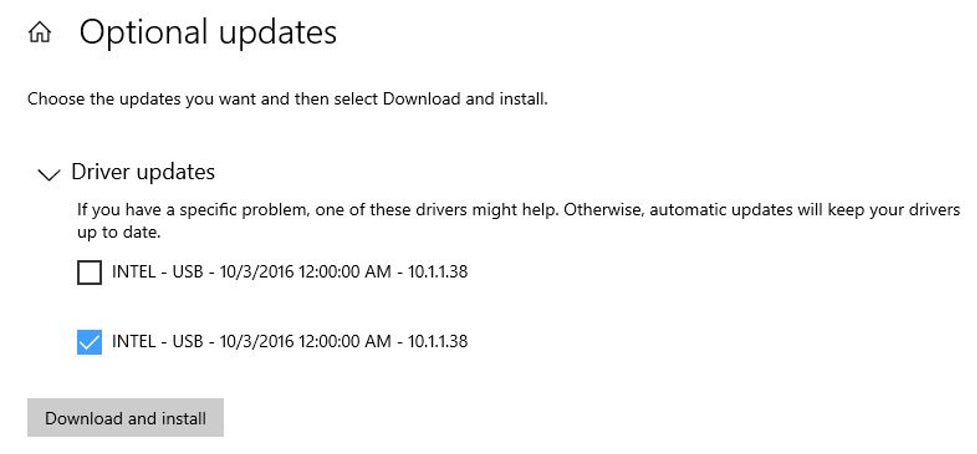 IDG
IDGGambar 2: Kamu harus memilih setidaknya satu kotak centang untuk mengaktifkan tombol “Unduh dan pasang”. (Klik gambar untuk memperbesarnya.)
Untuk menginstal pembaruan driver apa pun, centang kotaknya dan klik Unduh dan pasang. Jika Kamu tidak ingin menginstal apa pun, abaikan saja.
Perhatikan peringatan Microsoft di depan daftar driver perangkat: “Jika Kamu memiliki masalah khusus, salah satu dari driver ini mungkin dapat membantu. Jika tidak, pembaruan otomatis akan membuat driver Kamu tetap terbarui.” Pada dasarnya, ini berarti bahwa Microsoft sendiri tidak merekomendasikan pengguna atau admin untuk menginstal driver ini secara rutin. Seperti kebanyakan driver perangkat, kebijaksanaan konvensionalnya adalah “Jangan menginstal yang baru kecuali A) yang lama memiliki masalah seperti yang dijelaskan di sini, atau B) yang baru memiliki fitur atau fungsi baru yang tidak dimiliki oleh yang lama.”
Sebagai catatan, case A jauh lebih umum dan tipikal daripada case B, kecuali mungkin untuk driver GPU, yang secara rutin menambahkan dukungan untuk game dan mesin game baru ke hampir setiap rilis baru. Saya telah belajar untuk menghindari pembaruan driver ketika muncul sebagai pembaruan opsional di Pembaruan Windows. Dalam kebanyakan kasus, jika Kamu melakukan pekerjaan penelitian, Kamu akan menemukan bahwa item opsional adalah versi generik yang sengaja dibuat mundur (seperti dengan driver USB yang ditampilkan dua kali pada Gambar 2, tertanggal 10/3/2016). Microsoft melakukan ini dengan sengaja untuk memastikan bahwa jika driver non-generik tersedia — kemungkinan besar dengan file komponen yang lebih baru — yang generik tidak akan menimpa yang lebih baru kecuali pengguna memaksanya.
Di mana mendapatkan pembaruan driver, jika tidak melalui pembaruan opsional Pembaruan Windows?
Pertanyaan bagus! Seperti klaim peringatan sebelumnya, WU akan memberikan pembaruan otomatis ketika Microsoft memutuskan bahwa pembaruan driver diperlukan (bukan hanya “tersedia”, seperti yang opsional). Meskipun demikian, sebagian besar pengguna dan admin Windows 10 tidak terlalu peduli untuk mengandalkan Microsoft untuk menangani pemilihan dan pemasangan driver. Praktik terbaik adalah melihat situs web OEM untuk model PC tertentu dan mendapatkan driver dari sumber tersebut, atau langsung ke pembuat perangkat atau motherboard dan mendapatkan driver perangkat di sana.
Secara pribadi, saya mengikuti praktik terbaik itu, tetapi saya juga memperhatikan penyebutan driver baru di Driver dan forum Perangkat Keras di TenForums.com. Pelanggan tetap di sana sangat berhati-hati dalam menyebutkan versi baru dari driver yang patut diperhatikan, terutama untuk chipset, perangkat jaringan, perangkat audio, dan GPU. Situs web Prancis Stasiun-Driver juga merupakan situs yang sangat baik untuk menemukan driver perangkat saat ini, seringkali versi yang lebih baru daripada yang tersedia melalui cara lain. Selama dekade terakhir dan lebih banyak lagi, saya sangat beruntung dengan sumber daya yang terkadang mengejutkan tetapi selalu dapat diandalkan ini.
Jenis pembaruan opsional 2: pembaruan kualitas
Jenis pembaruan opsional lain yang mungkin Kamu lihat disebut a pembaruan kualitas. Ini adalah paket yang menggabungkan sejumlah perbaikan untuk mengatasi bug non-keamanan dan masalah stabilitas. Ketika mereka muncul sebagai sub-item di bawah Pembaruan Opsional di Pembaruan Windows, mereka sering kali merupakan pratinjau dari rilis Patch Tuesday non-opsional bulan mendatang. (Catatan: Pembaruan kualitas opsional tidak menyertakan tambalan keamanan, yang segera diluncurkan saat siap, dan dapat muncul di Pembaruan Windows kapan saja jika dinilai cukup berat dan impor.)
Gambar 3 menunjukkan pembaruan kualitas opsional yang siap dipasang.
 IDG
IDGGambar 3: Di sini Pembaruan Windows menawarkan kesempatan untuk mengunduh dan menginstal pembaruan kualitas opsional atau untuk melihat daftar semua pembaruan opsional yang tersedia. (Klik gambar untuk memperbesarnya.)
Kecuali untuk tujuan pengujian pada mesin non-produksi, saya tidak menyarankan menginstal pembaruan kualitas opsional. (Saya akan membicarakan hal ini lebih detail nanti dalam cerita.)
Jenis pembaruan opsional 3: peningkatan fitur dan pratinjau Insider
Hari-hari ini — yang saya maksud di Windows 10 versi 2004 dan lebih tinggi — ketika versi baru atau peningkatan fitur muncul, itu juga muncul sebagai semacam pembaruan opsional. Hal yang sama berlaku untuk pratinjau Insider baru untuk orang-orang yang telah ikut serta dalam program Windows Insider, terutama bagi mereka yang mendaftar ke rilis Dev Channel untuk pengujian awal fitur yang sedang dikerjakan oleh pengembang Microsoft.
Gambar 4 menunjukkan apa yang ditampilkan WU saat memutuskan untuk menawarkan pembaruan pratinjau Insider ke PC. Pembaruan fitur normal terlihat sama, kecuali judulnya berbunyi “Pembaruan fitur ke Windows 10, versi YYHN” — misalnya, versi 20H2 muncul dalam penawaran terbaru. Untuk semua pembaruan tersebut, seseorang harus mengklik Unduh dan pasang tautan untuk menjalankan proses pemutakhiran/pembaruan.
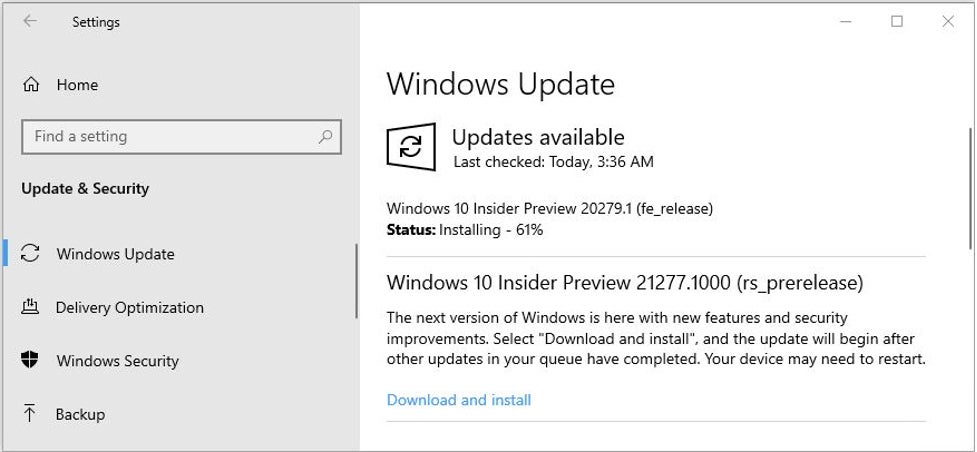 IDG
IDGGambar 4: Perhatikan Unduh dan pasang tautan. Hanya jika pengguna/admin mengklik item tersebut, proses pengunduhan dan penginstalan pemutakhiran akan dimulai. (Klik gambar untuk memperbesarnya.)
Sebenarnya, ini adalah semacam pembaruan opsional dalam arti bahwa Microsoft tidak memaksakannya ke PC tanpa sepengetahuan dan persetujuan pengguna. Ini adalah perubahan yang disambut baik dari hari-hari awal Windows 10 ketika Microsoft dapat – dan sering melakukannya – meningkatkan paksa PC ke versi Windows 10 baru (atau yang lebih baru) secara otomatis, termasuk semua reboot yang biasa dilakukan setelah penginstal Windows mengambil alih mesin.
Saat ini, Microsoft hanya menginstal paksa versi Windows yang lebih baru daripada yang lebih lama karena yang lebih lama mulai mendekati status akhir dukungan. Ini terjadi baru-baru ini (Oktober 2020) dengan versi 1903. Itu diganti dengan 1909 daripada versi yang lebih baru, jadi penginstalan trailing-edge tidak tiba-tiba dipaksa menjalankan versi terdepan atas keinginan Microsoft.
Mengelola proses pembaruan
Untuk sebagian besar operasi bisnis (kecuali mungkin di bisnis terkecil), TI mengelola proses pembaruan. Sebagian besar PC Windows produksi tidak mendapatkan pembaruan saat Microsoft menerbitkannya. Sebaliknya, pro pembaruan yang ditunjuk hanya mengizinkan pembaruan tersebut untuk diterapkan ke mesin uji. Mesin uji tersebut diperiksa dengan hati-hati dan dijalankan melalui serangkaian pemeriksaan untuk memastikan pembaruan tidak memiliki efek yang tidak diinginkan atau tidak diinginkan pada aplikasi dan data yang ditangani oleh PC produksi secara rutin.
Hanya pembaruan yang berfungsi dengan baik tanpa efek samping yang menjadi kandidat untuk disertakan dalam jendela pemeliharaan terjadwal mendatang — sering kali dijadwalkan selama liburan karena pekerja tidak aktif, tidak menggunakan PC mereka, dan tim pemeliharaan yang bertugas memiliki banyak waktu di mana untuk melakukan pemeliharaan. Sebagian besar waktu sangat membantu karena meskipun dilakukan pengujian di lab, masalah terkadang terjadi selama patch dan pembaruan di dalam jendela pemeliharaan. Jika itu terjadi, waktu ekstra berarti tim pemeliharaan dapat mengembalikan sistem ke keadaan semula sebelum seseorang masuk pada awal hari kerja berikutnya, mengharapkan akses ke PC yang berfungsi (dan sistem back-end yang berfungsi untuk berinteraksi).
Pendekatan baru Microsoft untuk pembaruan opsional dan fitur “opsional” dan pembaruan kualitas membuat segalanya lebih mudah untuk bisnis dan tim pemeliharaan mereka. Ini menandai item yang tidak penting dengan jelas dan tidak ambigu sebagai tidak penting. Ini berarti bahwa ahli pemeliharaan di banyak bisnis, dan orang-orang seperti saya, sebagian besar akan mengabaikannya. Satu pengecualian terjadi ketika driver perangkat menunjukkan masalah atau kesulitan perangkat lunak lain yang hadir bahwa pembaruan opsional diketahui secara eksplisit — dan telah berhasil diuji — untuk mengatasi.
Jika Kamu mengelola komputer Kamu sendiri, ikuti petunjuk dari departemen TI dan jangan menginstal pembaruan kualitas atau fitur opsional hingga semuanya diuji secara menyeluruh. Dengan pembaruan kualitas opsional, itu berarti menunggu sampai mereka didorong ke mesin Kamu oleh Pembaruan Windows.
Dengan pembaruan fitur, sebaiknya tunggu setidaknya 6 bulan setelah pembaruan tersedia, lalu periksa laporan masalah sebelum mengunduh dan menginstalnya. Kecuali jika Kamu secara aktif mencari kegembiraan dan potensi masalah, biarkan pengguna lain — seperti penulis Kamu yang rendah hati — melakukan pekerjaan perintis, dan instal pembaruan hanya setelah sebagian besar kerutan teratasi.
Post By 2020 Idnu.me, Inc.